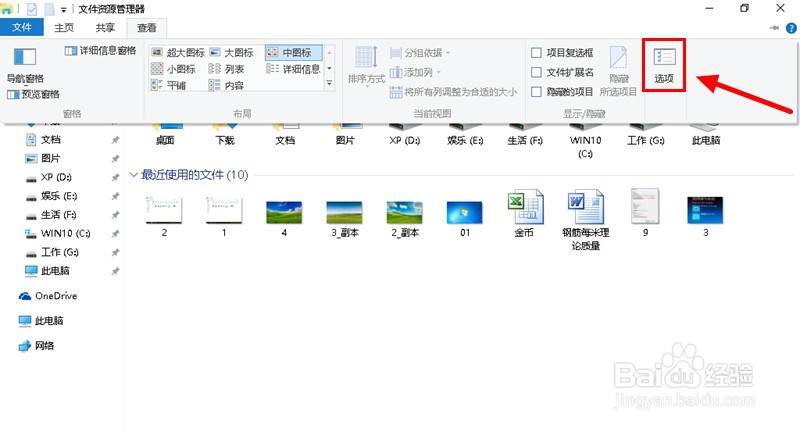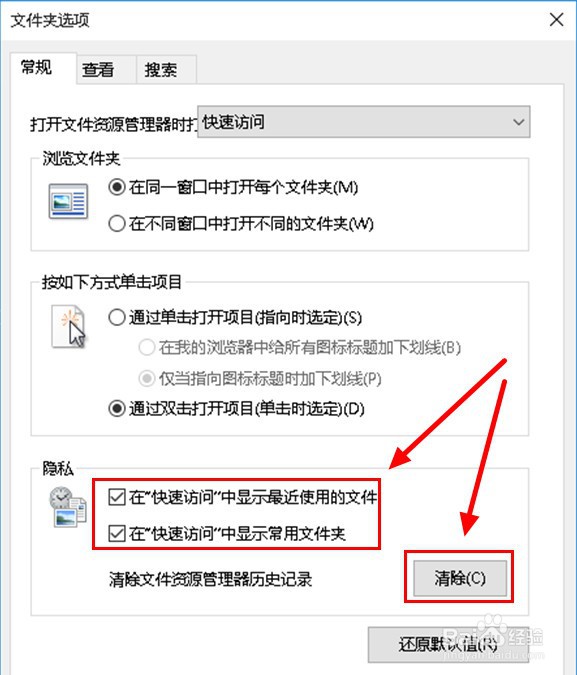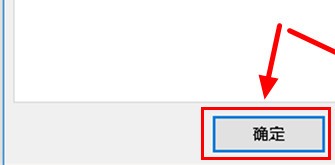1、点击电脑桌面下方任务栏上的“文件资源管理器”图标,打开文件资源管理器。
2、在文件资源管理器窗口中,“常用文件夹”和“最近使用的文件”一目了然。
3、在文件资源管理器窗口中,左键窗口左上方的“查看”按钮,打开查看设置窗。
4、在查看设置窗中左键右上方的“选项”按钮,打开查看设置选项窗。
5、在文件夹选项的常规设置窗口中,把“隐私”分类下的两小项前面的小框内的“√”取消,再瘾廛装钒左键左下角的“清除”按钮清除文件资源管理器历史记录。
6、清除完文件资源管理器历史记录后,先左键窗口下方的“应用”,再左键“确定”。
7、现在,文件资源管理器快速访问中的历史记录没有了,“常用文件夹”和“最近使用的文件”也隐藏起来了。